可以对文字执行各种操作以更改其外观。
比如,沿路径或在路径内创建文字、使文字变形、将文字转换为形状或向文字添加投影等效果。
◆ ◆ ◆
文字变形
对文字图层同样可以应用“自由变换” Free Transform,并可使用“变形” Wrap模式对文字进行变形。
Ps菜单:编辑/自由变换
Edit/Free Transform
快捷键:Ctrl + T
请参阅:
《Ps:自由变换》
《Ps:变形》
◆ ◆ ◆
用图像填充文字
通过将剪贴蒙版 Clipping Mask应用于“图层”面板中位于文字图层上方的图像图层,就可以用图像填充文字。
Ps菜单:图层/创建剪贴蒙版
Create Clipping Mask
快捷键:Ctrl + Alt + G
◆ ◆ ◆
将文字转换为路径
在 Photoshop 中,可以直接将文字转换为路径或形状,从而对文字的路径或文字的形状进行调整。
右击文字所在图层,在弹出的菜单中选择“创建工作路径” Create Work Path选项。
将文字转换为路径后,路径独立存在,当使用“路径选择工具”移动路径时,会看到路径,使用“直接选择工具”调整路径时,只能改变文字的路径,不会改变文字。
◆ ◆ ◆
将文字转换为形状
右击文字所在图层,在弹出的菜单中选择“转换为形状” Convert to Shape。
文字图层会转换为形状图层,使用直接选择工具调整路径时,会改变文字的形状。
◆ ◆ ◆
路径文字
我们可以让输入的文字沿着开放路径或闭合路径的边缘进行排列,改变路径时,文字的排列方式也会随之改变。
请参阅:
《Ps:路径文字》
◆ ◆ ◆
使用文字效果动作
虽然可以使用“样式” 面板为文字添加效果,但创建文字效果的最简单的方法就是在文字图层上播放 Photoshop 附带的“文本效果” Text Effects动作。
提示:
要从“动作”面板控制菜单中选取“文本效果”来追加这些动作。
对文字图层执行这些动作后,可能会使得文字图层被栅格化,要注意观察图层缩览图的标识。
“点赞有美意,赞赏是鼓励”